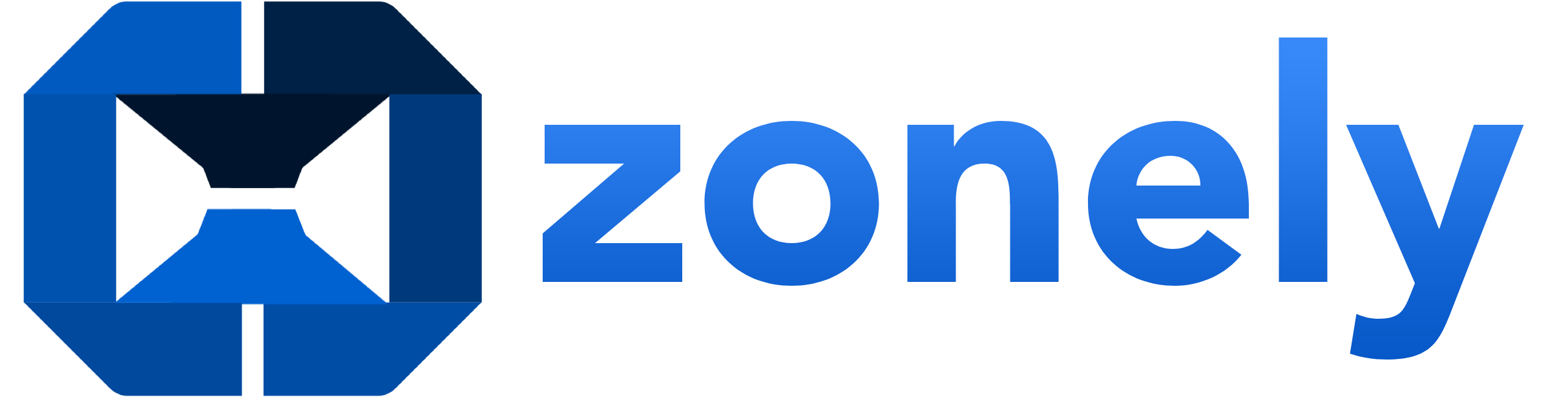Destek Yönetimi
Canlı Destek
Canlı Destek özelliği, kayıtlı olsun ya da olmasın tüm kullanıcıların sizinle anlık olarak iletişime geçmesini sağlar. Özellikle satış öncesi ve ciddi destekler sunmak için oldukça etkili bir araçtır.
Özellikleri:
- Kayıtlı olmayan kullanıcılar, sitenin sol alt köşesindeki canlı destek butonunu kullanarak kolayca mesaj gönderebilir.
- Kayıtlı üyeler ise doğrudan destek talebi oluşturabilir ve mesajlaşma sürecini canlı olarak sürdürebilir.
- Gelen her mesaj, yönetim panelinizdeki gelen kutusuna düşer.
- Yönetim Paneli üzerinden destek taleplerine anlık olarak yanıt verebilir, talepleri kapatabilir, yönetebilir veya satış öncesi destek kutucuğundaki kullanıcıyı engelleyebilirsiniz.
Ekstra Özellikler:
- Premium ürün sahibi kullanıcıların talepleri sistemde öncelikli olarak en üstte görüntülenir.
- Kaç adet cevaplanmamış destek talebi olduğu panelde net bir şekilde görüntülenir.
- Destek talepleri gerçek zamanlı olarak güncellenir; her işlem anlık yapılabilir.
- Satış öncesi destek taleplerinde, gerekirse kayıt olmayan kullanıcı yasaklanabilir ve talebi anında kapatılabilir.
Bu sistem sayesinde müşterilerinizle hızlı ve etkili bir iletişim kurabilir, satış dönüşüm oranlarını artırabilirsiniz.
1. Destek Kategorisi Oluşturma.
Canlı destek taleplerini daha düzenli ve yönetilebilir hale getirmek için öncelikle destek kategorileri oluşturmanız gerekir. 1. Yönetim panelinize giriş yapın. 2. Sol menüde yer alan “Can Yeleği” (Destek) simgesine tıklayın. 3. Açılan menüden “Destek Yönetimi” bölümüne geçin. 4. Ardından “Destek Kategorileri” sekmesine tıklayın. 5. Sağ üst köşede bulunan “Kategori Ekle” butonuna tıklayın. 6. Açılan formda, destek kategorisi için bir ad belirleyin ve gerekli diğer alanları doldurun. 7. Son olarak “Yayımla” butonuna tıklayarak kategori oluşturma işlemini tamamlayın. Artık destek taleplerini belirlediğiniz kategorilere göre sınıflandırabilir, taleplerin daha organize şekilde yönetilmesini sağlayabilirsiniz.2. Hızlı Cevap Oluşturma.
Hızlı Cevaplar, destek taleplerine yanıt verirken zaman kazanmanızı sağlayan ön tanımlı mesajlardır.Destek ekranında mesaj yazma alanının üst kısmında yer alır ve önceden kaydettiğiniz cevaplardan birini seçtiğinizde, sistem bu metni otomatik olarak mesaj alanına ekler. Bu özellik sayesinde:
- Sık sorulan sorulara saniyeler içinde yanıt verebilirsiniz,
- Yanıt sürelerini azaltarak kullanıcı memnuniyetini artırabilirsiniz,
- Destek ekibiniz için standart cevap kalıpları oluşturabilirsiniz.
2. Sol menüde yer alan “Can Yeleği” (Destek) simgesine tıklayın.
3. Açılan menüden “Destek Yönetimi” bölümüne geçin.
4. Ardından “Hızlı Cevap” sekmesine tıklayın.
5. Sağ üst köşedeki “Hızlı Cevap Ekle” butonuna tıklayın.
6. Açılan formda hızlı cevabınız için bir başlık belirleyin ve mesaj içeriğini yazın.
7. Son olarak “Yayımla” butonuna tıklayarak hızlı cevabınızı kaydedin. Artık destek taleplerine yanıt verirken bu metni tek tıkla ekleyebilir ve süreci hızlandırabilirsiniz.